静态路由
一、 静态路由及默认路由基本配置
1.1实验内容
在由三台路由器所组成的简单网络中,R1和R3各连着一台PC,现在要求能够实现PC-1和PC-2之间的通信。本实验将通过配置基本的静态路由和默认路由来实现。
1.2实验拓扑图
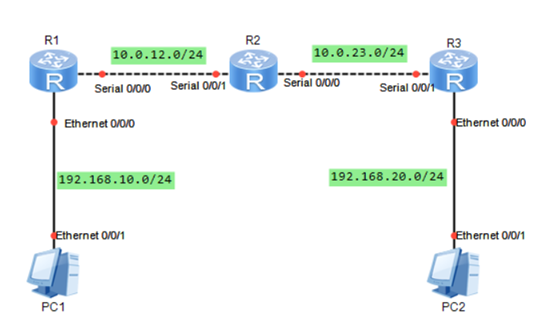
1.3实验编址

1.4实验步骤
1.4.1基本配置
(1)、根据实验编址表进行相应的基本配置,并使用ping命令来测试直连网段的连通性。
[R1-Ethernet0/0/0]ip address 192.168.10.1 24
[R1-Serial0/0/0]ip address 10.0.12.1 24
[R2-Serial0/0/1]ip address 10.0.12.2 24
[R2-Serial0/0/0]ip address 10.0.23.2 24
[R3-Serial0/0/1]ip address 10.0.23.3 24
[R3-Ethernet0/0/0]ip address 192.168.20.3 24
[R1]ping -c 1 192.168.10.10
[R1]ping -c 1 10.0.12.2
[R2]ping -c 1 10.0.23.3
[R3]ping -c 1 192.168.20.20
(2)测试PC-1和PC-2之间的连通性

发现ping不通,现在来开始排错。
(3)首先查看主机PC-1与其网关设备R1之间是否能够ping通。
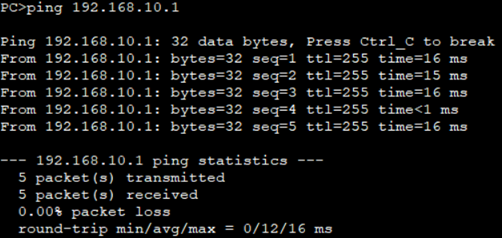
主机与网关之间通信正常。
(4)接下来检查网关设备R1上的路由表。
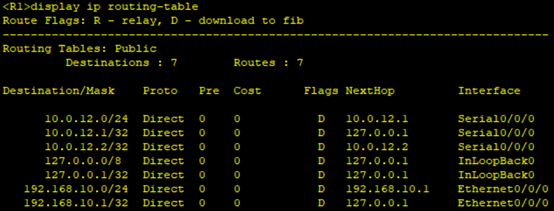
可以看到在R1的路由表上,没有任何关于主机PC-2所在网段的信息。
(5)同样的方式查看R2和R3的路由表。
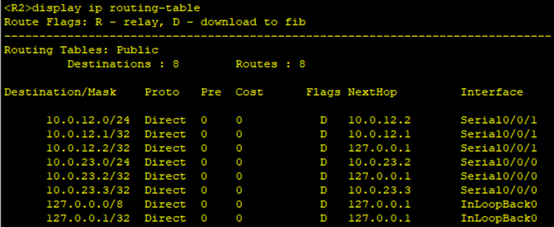
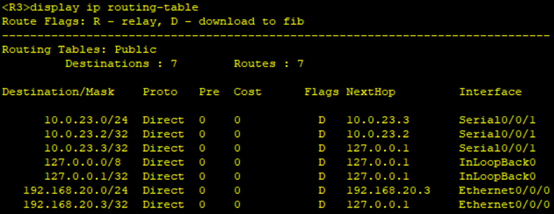
可以看到R2上没有任何关于主机PC-1和PC-2所在网段的信息,R3上没有任何关于主机PC-1所在网段的信息。
1.4.2实现主机PC-1和主机PC-2之间的通信
现在主机PC-1和主机PC-2之间跨越了不同的网段,要实现他们之间的同学滚,只通过简单的IP地址等基本信息是无法实现的,必须在3台路由器上添加相应的路由信息,可以通过配置静态路由来实现。
配置静态路由有两种方式,一种是在配置中采取指定下一跳IP地址的方式,另一种是指定出接口的方式。
(1)采用指定下一跳IP地址的方式:
[R1]ip route-static 192.168.20.0 24 10.0.12.2
[R2]ip route-static 192.168.20.0 24 10.0.23.3
(2)此时PC-1上ping PC-2
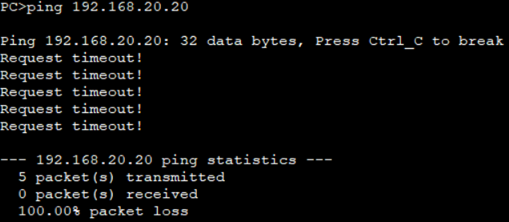
发现仍然不能连通。
(3)在主机PC-1的E0/0/1接口上进行数据抓包,观察到如下现象

此时主机PC-1仅发送了ICMP的请求消息,并没有任何的回应。原因在于现在仅仅实现了PC-1的消息可以发送给PC-2,而PC-2的消息没有办法发给PC-1。
(4)采用指定出接口的方式继续配置静态路由,使得PC-2能够到达PC-1。
[R3] ip route-static 192.168.10.0 24 Serial 0/0/1
[R2] ip route-static 192.168.10.0 24 Serial 0/0/1
(5)再次测试PC-1和PC-2之间的连通性
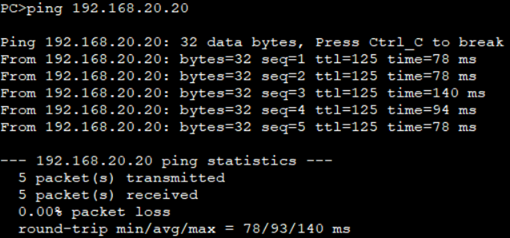
发现可以ping通。
1.4.3实现全网全通来增强网络的可靠性
(1)假设此时网络设备突然出现故障,主机PC-1侧的网络管理员发现无法与PC-2正常通信,于是先测试与网关设备R1之间的连通性。
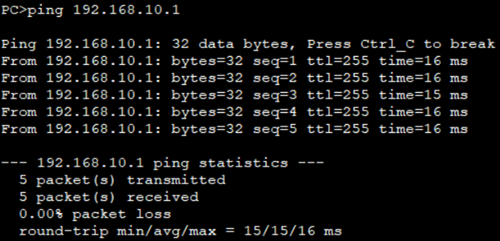
发现可以ping通。
(2)再次测试与PC-2的网关R3的连通性。
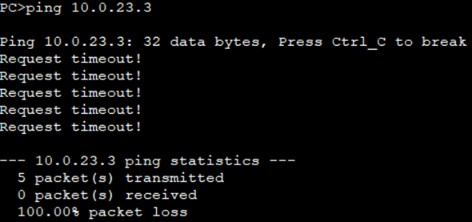
无法与R3通信。这也就意味着管理员无法登录到R3进行下一步的排错。
(3)因此有必要在R1的路由表上添加R2和R3间直连网段的路由信息,同样也应该在R3的路由表中添加R1和R2间直连网段的路由信息,实现全网全通。
[R1]ip route-static 10.0.23.0 24 10.0.12.2
[R3]ip route-static 10.0.12.0 24 10.0.23.2
(4)再次测试主机PC-1和R3之间的通信。
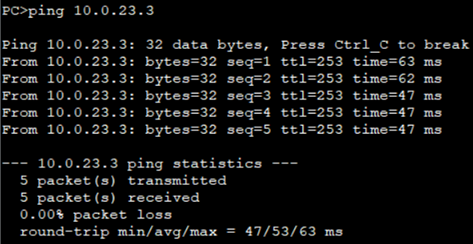
测试成功。
1.4.4使用默认路由实现简单的网络优化
默认路由是一种特殊的静态路由,使用默认路由可以简化路由器上的配置。
(1)查看此时R1上的路由表。
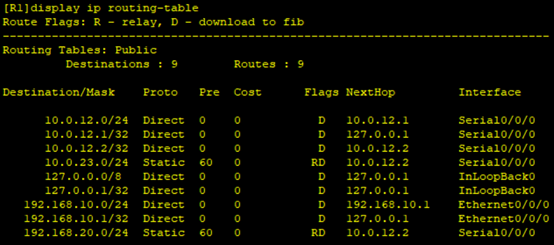
此时R1上存在两条先前经过手动配置的静态路由条目,且它们的下一跳和出接口都一致。
(2)现在在R1上配置一条默认路由,即目的网络和掩码全为0,表示任何网络,下一跳为10.0.12.2,并删除先前配置的两条静态路由。
[R1]ip route-static 0.0.0.0 0 10.0.12.2
[R1]undo ip route-static 10.0.23.3 24 10.0.12.2
[R1]undo ip route-static 192.168.20.0 24 10.0.12.2
(3)配置完成后,查看R1的路由表。
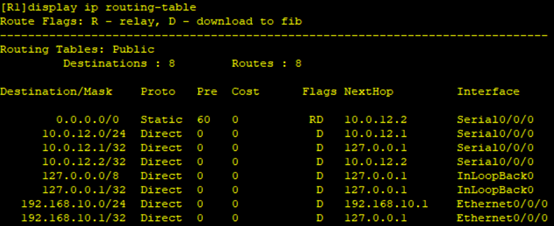
(4)测试PC-1和PC-2之间的通信。
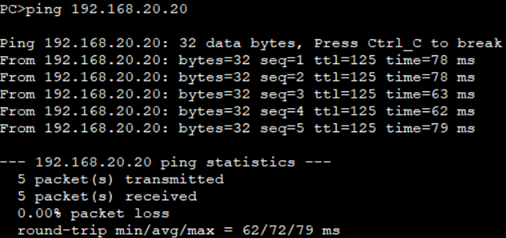
发现主机PC-1和PC-2间的通信正常,证明使用默认路由能够实现与静态路由同样的效果,而且能够减少配置。
二、浮动静态路由负载均衡
2.1实验内容
R2为某公司总部,R1与R3是两个分部,主机PC-1和PC-2所在的网段分别模拟两个分部中的办公网络。现在需要总部与各个分部、分部与分部之间都能够进行通信,且分部之间在通信时,之间的直连链路为主要链路,通过总部的链路为备用链路。本实验使用浮动静态路由实现需求,并根据实际需求实现负载均衡来优化网络。
2.2实验拓扑图
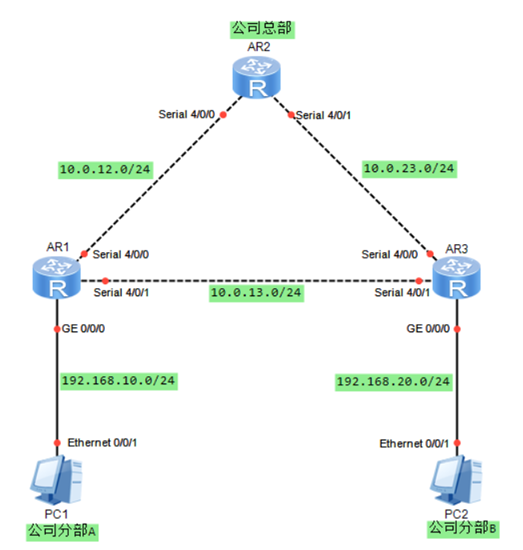
2.3实验编址表

2.4实验步骤
2.4.1基本配置
根据实验编址表进行相应的基本配置,并且使用ping命令检测各直连链路的连通性。
[R1-GigabitEthernet0/0/0]ip add 192.168.10.1 24
[R1-Serial4/0/0]ip add 10.0.12.1 24
[R1-Serial4/0/1]ip address 10.0.13.1 24
[R2-Serial4/0/0]ip add 10.0.12.2 24
[R2-Serial4/0/1]ip add 10.0.23.2 24
[R3-Serial4/0/0]ip add 10.0.23.3 24
[R3-Serial4/0/1]ip add 10.0.13.3 24
[R3-GigabitEthernet0/0/0]ip add 192.168.20.1 24
2.4.2实现两分部间、总部与两分部间的通信
(1)在R1上配置目的网段为主机PC-2所在网段的静态路由,在R3上配置目的网段为主机PC-1所在网段的静态路由,在R2上配置目的网段分别为主机PC-1和PC-2所在网段的静态路由。
[R1]ip route-static 192.168.20.0 24 10.0.13.3
[R2]ip route-static 192.168.20.0 24 10.0.23.3
[R2]ip route-static 192.168.10.0 24 10.0.12.1
[R3]ip route-static 192.168.10.0 24 10.0.13.1
(2)配置完成后,在R1上查看路由表。

可以观察到,在R1的路由表中存在以主机PC-2所在网段为目的网段的路由条目,且下一跳路由器为R3。
(3)测试主机PC-1与PC-2的连通性。

通信正常。
(4)在主机PC-1上使用tracert命令测试所经过的网关。

数据包是通过R1和R3到达主机PC-2的。
(5)测试主机PC-2与PC-1的连通性。
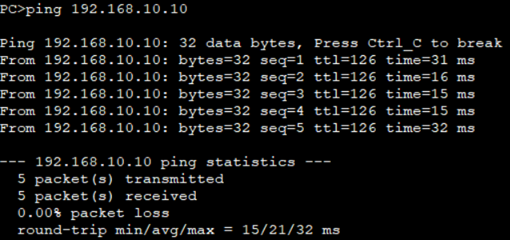
(6)在主机PC-2上使用tracert命令测试所经过的网关。
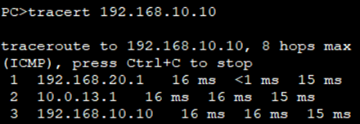
数据包是通过R3和R1到达主机PC-2的。
(7)在总部路由器R2上测试与分部的连通性。
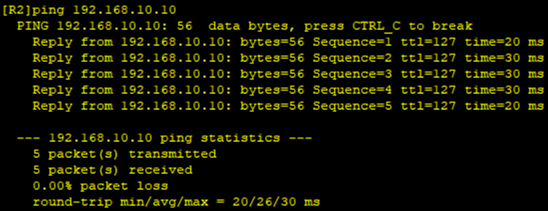
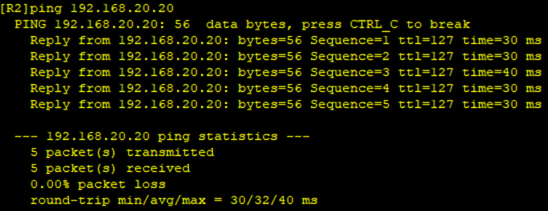
总部能够正常访问两个分部主机PC-1和PC-2的网络。
2.4.3配置浮动静态路由实现路由备份。
通过上面的步骤,网络搭建初步完成,现在需要当两分部通信时,直连链路为主用链路,通过总部的链路为备用链路,即一条路走不了可以走另一条。这里使用静态路由实现网络冗余。
(1)在R1上配置静态路由,目的网络为主机PC-2所在网段,掩码为24位,下一跳为R2,将路由优先级设置为100(默认是60)。
[R1]ip route-static 192.168.20.0 24 10.0.12.2 preference 100
(2)查看路由器R1的路由表。
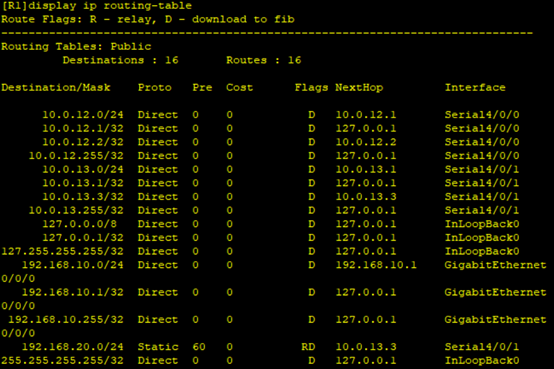
路由表没有任何变化。
(3)使用display ip routing-table protocol static命令仅查看静态路由的路由信息。
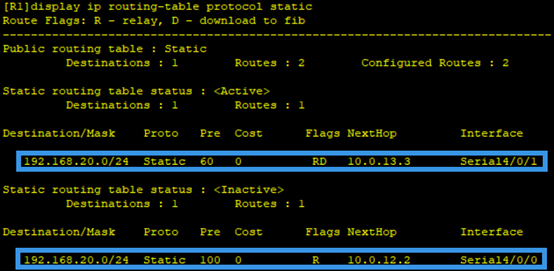
观察到目的地址PC-2所在网段的两条优先级为100和60的静态路由条目都已经存在。
(4)在R3上做R1同样的对称配置。
[R3]ip route-static 192.168.10.0 24 10.0.23.2 preference 100
(5)将路由器的S 4/0/1接口关闭,验证使用备份链路。
[R1]int s4/0/1
[R1-Serial4/0/1]shutdown
(6)查看R1的路由表(静态)。
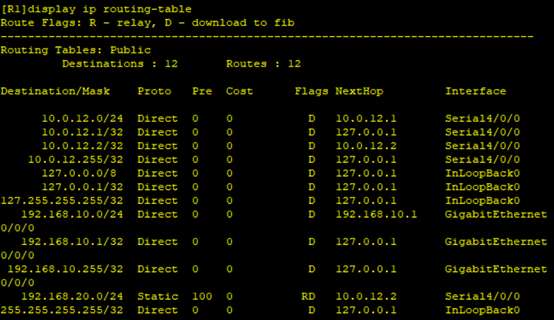
此时优先级为100的路由条目已经添加到路由表中。

优先级为100的条目为Active状态,优先级为60的条目为Inactive状态。
(7)测试PC-1he PC-2间的通信。
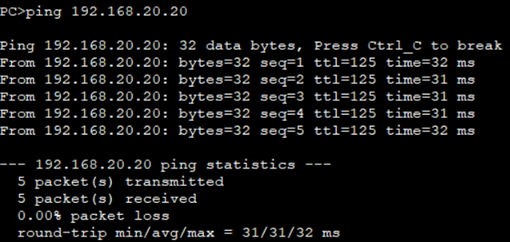
通信正常。
(8)使用tracert命令查看此时PC-1和PC-2通信时所经过的网关。

验证了此时两分部之间通信已经使用了备用链路。
2.4.4通过负载均衡实现网络优化。
网络流量大,主用链路压力大,需要备用链路分担流量。
(1)恢复R1上的S 4/0/1接口,并配置目的网段为主机PC-2 所在网段,掩码为24 位,下一跳为R2,优先级不变。
[R1-Serial4/0/1]undo shutdown
[R1-Serial4/0/1]ip route-static 192.168.20.0 24 10.0.12.2
(2)查看R1上的路由表。

可以观察到去往192.168.20.0网段拥有两条下一跳不同的路由条目,即实现了负载均衡。
(3)测试主机PC-1和PC-2间的通信。

通信正常。
(4)在R3上做和R1同样的对称配置。
[R3]ip route-static 192.168.10.0 24 10.0.23.2